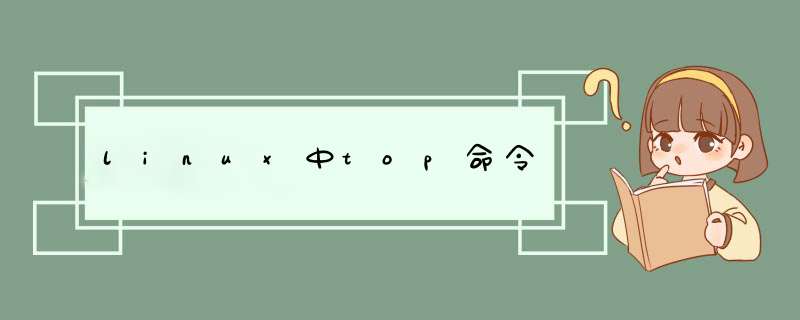
以上述返回结果为例;
以上为系统整体信息的说明,接下来为相信进程的说明
top 命令是用来 动态显示 系统中进程的命令。
演示:
在 top 命令的交互模式当中可以执行的命令:
执行 top 命令查看结果:
top 命令的输出内容是动态的,默认每3秒刷新一次。
命令的输出主要分为两大部分:
第二部分输出的内容,主要是系统进程信息。
这部分和ps命令的输出比较类似,只是如果在终端中执行top命令,不能看到所有的进程,默认是按cpu的占用率排序的,所以默认只能看到cpu占比靠前的进程。
例如:
进入到 top 命令的交互界面,按“k”键,会提示输入要杀死进程的PID。
按两次回车就可以杀死进程指定进程。(这种杀掉进程的方式不常用)
下面我们以xinetd进程为例:
按两次回车吗,xinetd进程被kill掉了,等待3秒刷新。
如果在 *** 作终端执行 top 命令,并不能看到系统中所有的进程,默认看到的只是CPU占比靠前的进程。如果我们想要看到所有的进程,可以把 top 命令的结果重定向到文件当中即可。
不过 top 命令是持续运行的,这时就需要 -b 和 -n 选项了,具体命令如下:
作为 Linux 用户,您无法避免使用 top 命令,这个简单的命令列出了所有正在运行的系统进程。
它 每三秒 刷新一次统计数据,让您感觉持续监控进程。
默认情况下,top 命令的输出 按 CPU 消耗排序 ,这意味着您会看到消耗最多 CPU 的进程位于命令的顶部。
但是,如果您想查看消耗最多 RAM 的进程怎么办?您可以根据内存使用情况而不是 CPU 消耗对 top 命令进行排序。
这很简单。
第 1 步 :照常运行 top 命令。
第 2 步 :按Shift+M,按内存排序top命令输出,它将立即开始显示使用最多内存的进程。
但这不是永久性的改变,下次运行 top 命令时,它将再次按 CPU 使用率排序。
Shift+M 键盘快捷键对于检查每个进程的内存使用情况非常方便,但是,如果您想在虚拟内存、花费的时间、共享内存等其他字段上对 top 命令进行排序,则可以使用 top 命令的交互模式。
第 1 步 :当然,运行 top 命令。
第 2 步 :按Shift+F进入交互模式。
第 3 步 :使用箭头键选择不同的参数,如 %MEM、TIME、VIRT 等,当您在所需参数处时,按 S 对其进行排序。
您可以在右上角看到当前的排序字段,按 Esc 或 Q退出交互模式,现在顶部命令输出将按您选择的字段排序。
这很方便,对吧?不幸的是,top 命令虽然非常强大,很多人不知道如何正确有效地使用它。
欢迎分享,转载请注明来源:内存溢出

 微信扫一扫
微信扫一扫
 支付宝扫一扫
支付宝扫一扫
评论列表(0条)